Contenu
Introduction aux commandes d’AutoCAD
AutoCAD est une application de conception et de dessin assistés par ordinateur développée par Autodesk, une multinationale américaine. AutoCAD fonctionne sur des systèmes d’exploitation tels que Windows, macOS, iOS, Android. Il est disponible en 13 langues différentes : Anglais, allemand, français, italien, espagnol, coréen, chinois, portugais brésilien, russe, tchèque, polonais, hongrois. Avant d’aborder les aspects techniques d’AutoCAD, ses commandes, ses applications, etc., comprenons de manière plus distinguée comment était le monde avant et après AutoCAD. Les images ci-dessous peuvent faire comprendre à tout profane ce qu’est AutoCAD et comment il a révolutionné l’industrie du design.
Avant AutoCAD

Après AutoCAD


En termes simples, AutoCAD peut être utilisé dans tous les secteurs où l’automatisation de la conception est nécessaire. AutoCAD est utilisé dans l’industrie automobile, l’industrie de la mode par les graphistes, les ingénieurs civils, etc. Jusqu’à présent, nous avons compris ce qu’est AutoCAD et comment il est utilisé dans différentes industries. Voyons maintenant comment il fonctionne, comment utiliser le logiciel AutoCAD, ses commandes, ses conseils et ses astuces. Pour rendre la compréhension du logiciel moins compliquée, nous allons d’abord aborder les commandes de base, puis les commandes intermédiaires et avancées en dernier lieu.
Commandes de base d’AutoCAD
L – L signifie ligne, la commande de base pour dessiner une ligne.

C – C pour dessiner un cercle
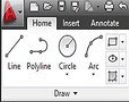
REC – REC désigne le rectangle ; vous pouvez dessiner un rectangle dans AutoCAD en utilisant cette option.
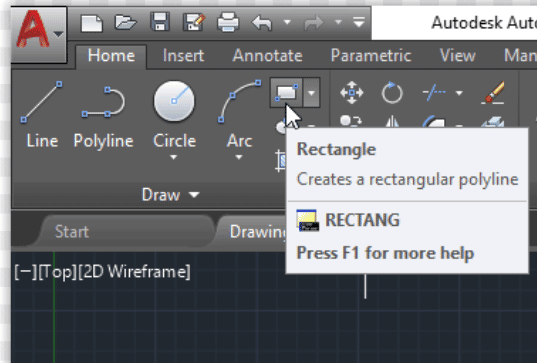
ARC – Cette commande est utilisée pour créer un arc dans AutoCAD.
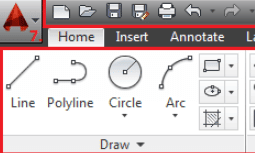
POL – Comme son nom l’indique, cette commande permet de dessiner un polygone sur l’espace de travail d’AutoCAD. En utilisant cette option, vous pouvez dessiner une forme de 3 à 1024 côtés.
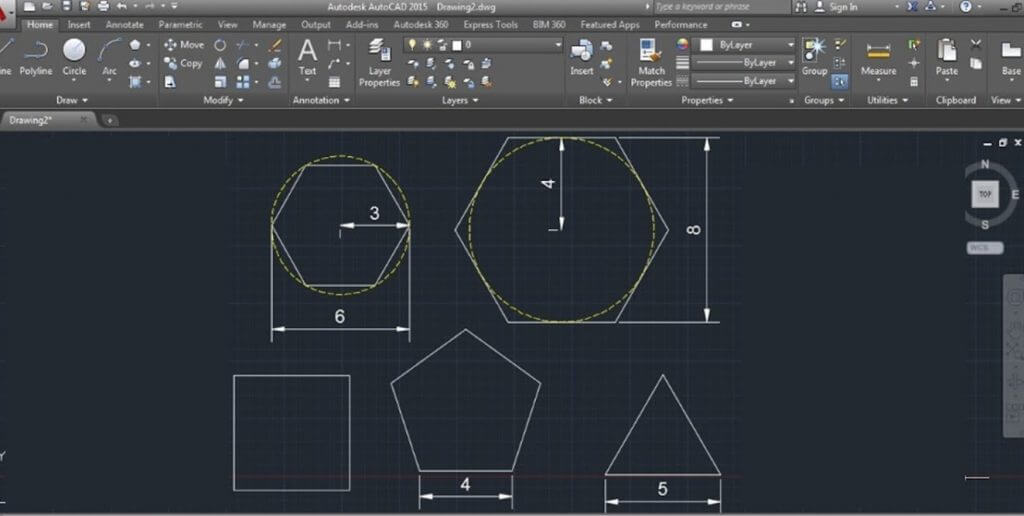
CO – Cette commande permet de copier toute forme dessinée dans l’espace de travail.

B – Cette commande est utilisée dans AutoCAD pour créer un bloc, dont les propriétés peuvent également être définies dans la fenêtre Bloc.

R – R est l’abréviation de « Raccord » (Fillet en anglais) dans AutoCAD. Cette commande est utilisée pour arrondir et lisser les arêtes vives des formes.
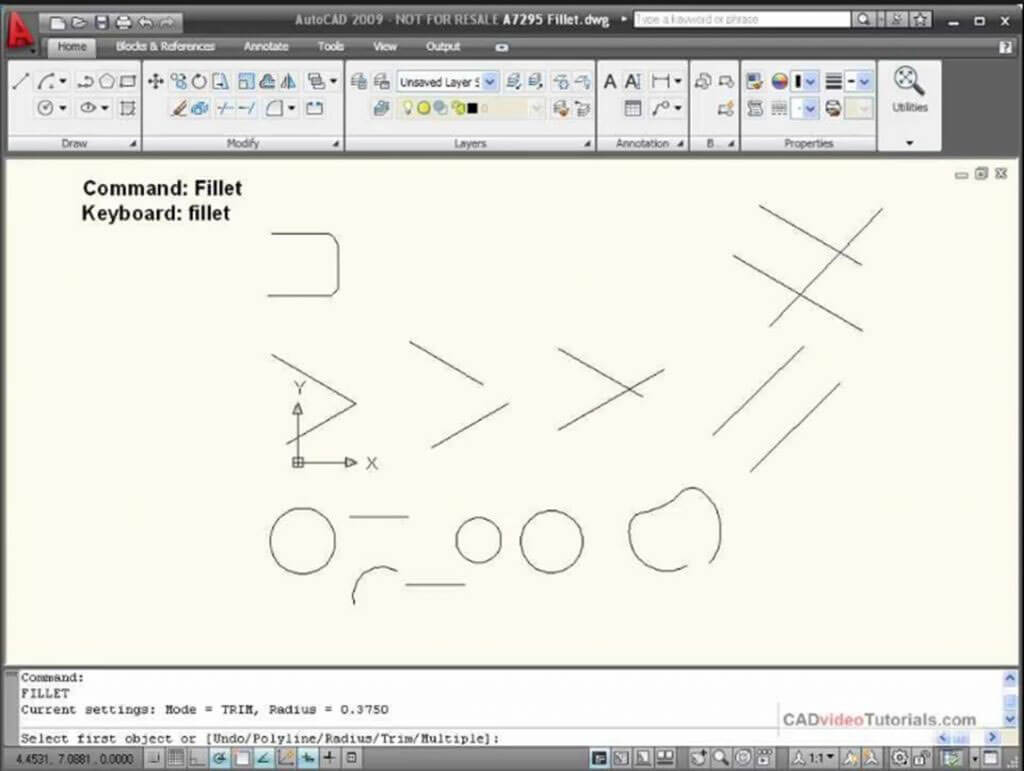
EC – Cette commande permet de modifier l’échelle de l’objet sélectionné.
OP – Cette commande est utilisée dans AutoCAD pour ouvrir la fenêtre des options, où se trouvent la plupart des paramètres d’AutoCAD.
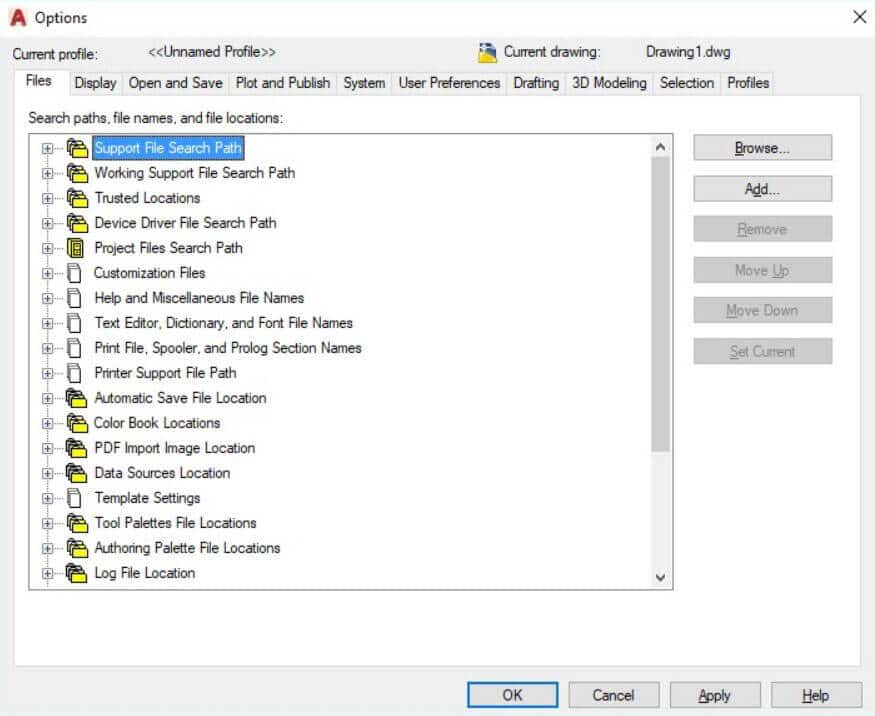
Commandes intermédiaires d’AutoCAD
Voici quelques-unes de ces commandes :
GROUPER
Pour fusionner un ensemble d’objets en une seule unité, vous pouvez utiliser la commande groupe d’AutoCAD pour lister. Vous pouvez sélectionner les objets que vous souhaitez regrouper et les regrouper.
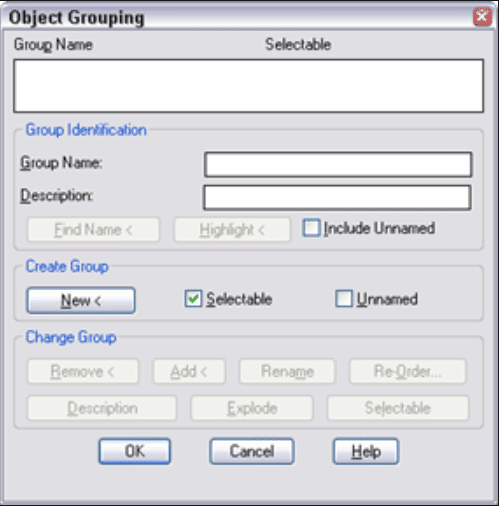
CAL
CAL est essentiellement une calculatrice en ligne présente dans AutoCAD. Au lieu d’utiliser une calculatrice externe, vous pouvez utiliser la calculatrice personnalisée d’AutoCAD, qui évalue les équations et les expressions en valeur réelle et intégrale.
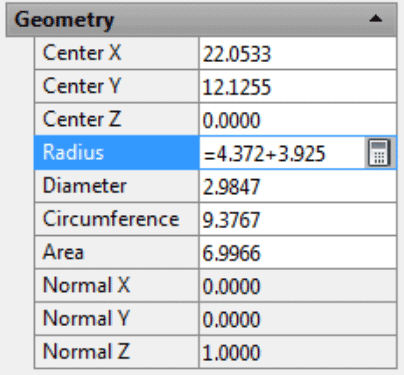
QSELECT
QSELECT est un outil de spécification dans AutoCAD. Comme son nom l’indique, vous pouvez sélectionner les objets qui entrent dans la catégorie spécifique que vous choisissez. Cette option est plus utile lorsque vous avez de nombreux objets ayant des propriétés similaires et que vous souhaitez exécuter une fonction sur tous ces objets en même temps. Dans ce cas, vous pouvez utiliser QSELECT pour distinguer les objets, les regrouper et exécuter les actions souhaitées sur eux.
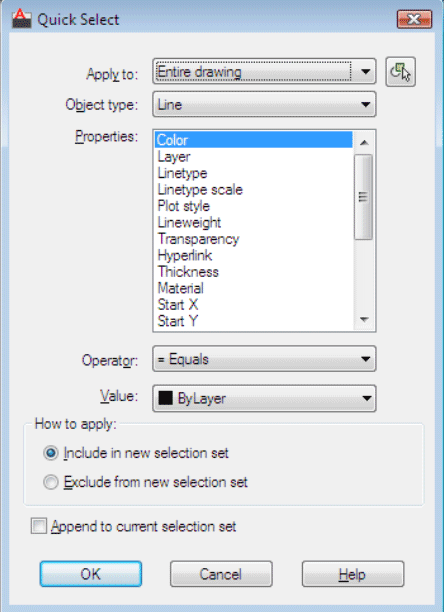
PAGESETUP
Cette commande AutoCAD est utilisée pour modifier la mise en page en format paysage ou portrait ou dans une autre dimension. Cette opération peut être effectuée à l’aide du gestionnaire de mise en page.
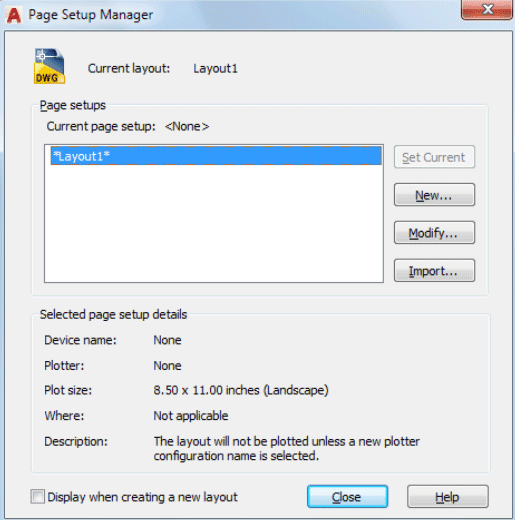
FENETRES
La commande FENETRES (VPORTS) d’AutoCAD permet de créer plusieurs fenêtres de visualisation dans la mise en page.
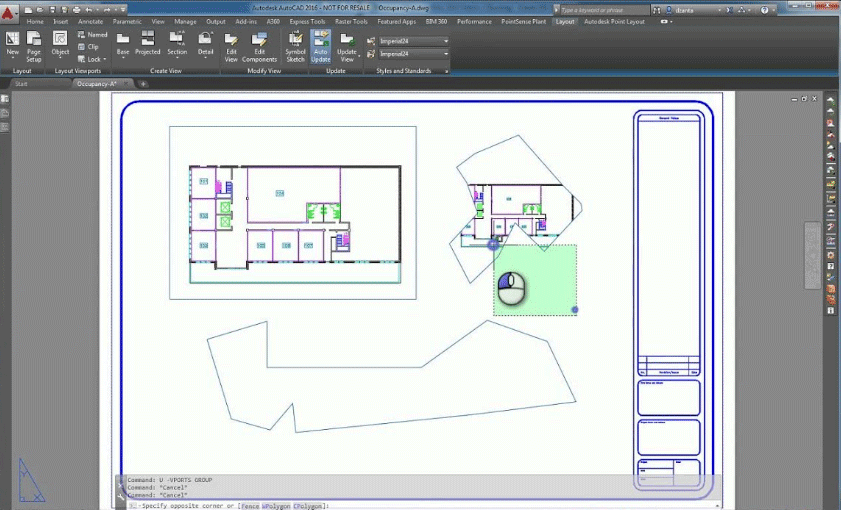
EATTEDIT
EATTEDIT est l’acronyme de Enhanced Attribute Editor dans AutoCAD. Cette commande est utilisée pour modifier les attributs déjà créés du bloc. Vous pouvez utiliser EATTEDIT dans l’invite de commande pour obtenir cet éditeur ou aller à InsertionàEditer les attributsà Simple ou aller à ModifieràObjetà L’autre moyen le plus simple d’obtenir l’éditeur est de double-cliquer sur le bloc.
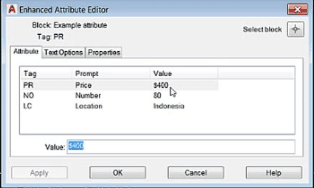
HYPERLIENS
Les hyperliens dans AutoCAD sont une propriété très utile mais souvent non réalisée. Tout objet dans AutoCAD, qu’il s’agisse d’une ligne, d’un cercle ou d’un bloc, lorsque vous examinez ses propriétés, vous disposez d’un fichier appelé hyperlien. Vous pouvez l’utiliser pour le lier à n’importe quelle page Web ou même à n’importe quel fichier local sur votre disque dur. Cette commande AutoCAD peut être utilisée pour marquer toute référence aux sources à partir desquelles les informations ont été dessinées ou pour obtenir toute information supplémentaire sur l’objet dans l’espace de travail.
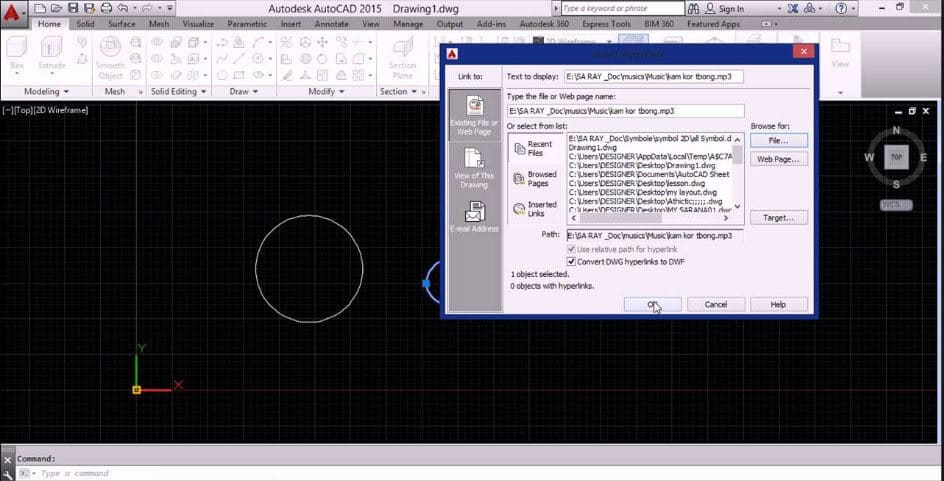
RENOMMER
Comme son nom l’indique, vous pouvez utiliser cette commande pour renommer l’objet sélectionné en conséquence.
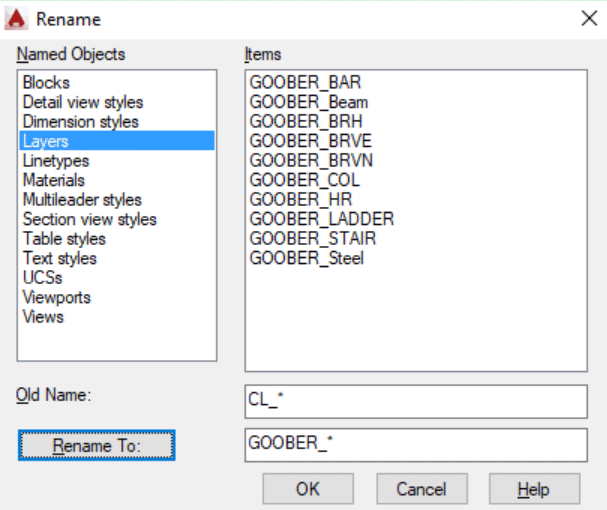
STANDARDS et CHECKSTANDARDS
Les normes de CAO sont essentiellement un ensemble de règles destinées à l’utilisateur pour lui permettre d’utiliser correctement les différents calques, couleurs, types de lignes, etc. Vous pouvez configurer vos fichiers de normes et les enregistrer.
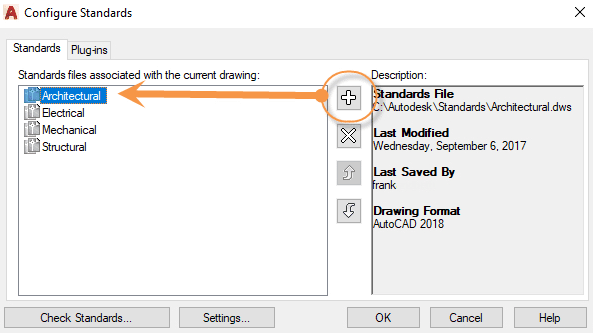
EATEXT
Il s’agit d’une commande permettant d’extraire des données de n’importe quel objet vers un fichier externe.
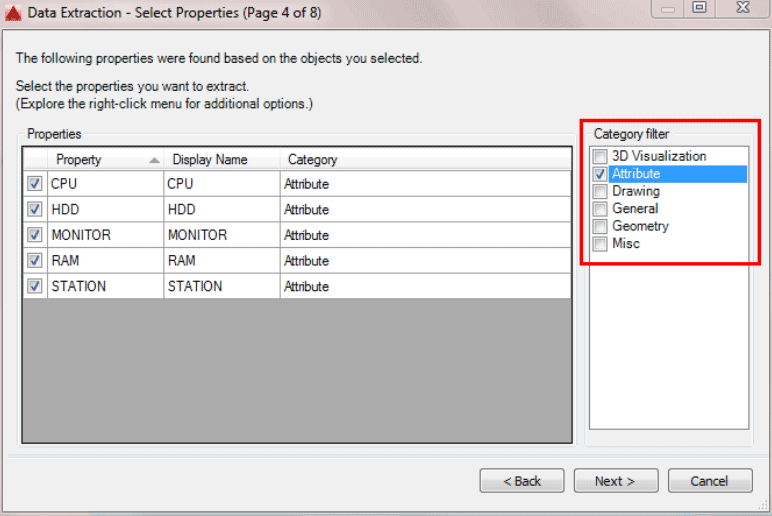
Commandes avancées d’AutoCAD
- CHARGER (APPLOAD) : Cette commande AutoCAD est utilisée pour définir des applications au moment du démarrage d’AutoCAD.
- DIMRADIUS : Cette commande est utilisée pour créer des dimensions pour les cercles et les arcs.
- LUMIERE (LIGHT) : La commande LIGHT gère les effets d’éclairage sur les modèles 3D en fonction de l’intérêt de l’utilisateur.
- REPRISE (OOPS) : Il s’agit d’une commande très utile dans AutoCAD. Elle permet de restaurer les objets récemment supprimés.
Conseils et astuces pour utiliser la commande AutoCAD
AutoCAD est un vaste logiciel qui comporte un grand nombre de commandes, d’onglets, d’instructions et de normes à utiliser. Il peut être un peu difficile pour un débutant de se débrouiller avec AutoCAD.
On peut utiliser les conseils ci-dessous pour utiliser AutoCAD efficacement.
- Correction automatique : AutoCAD 2015 offre une option qui permet de corriger automatiquement une commande mal saisie en la remplaçant par la commande la plus pertinente.
- Onglet Démarrer : Chaque fois que l’espace de travail d’AutoCAD est ouvert, l’onglet de démarrage s’affiche et contient des conseils et des vidéos de démonstration pour aider l’utilisateur.
- Boîte de dialogue de navigation de fichiers : La boîte de dialogue de navigation des fichiers est généralement utilisée pour ouvrir, enregistrer et joindre des fichiers. Elle est désormais dotée d’une option permettant de mémoriser l’ordre de tri antérieur.
- Couche de dimension par défaut : Nous pouvons maintenant configurer une couche de dimension par défaut avec une variable système de couche DIM ; avec cette option, on peut gagner du temps.
Conclusion
AutoCAD est un logiciel révolutionnaire qui a fait passer l’automatisation et la conception au niveau supérieur. Ses versions dans 13 langues du monde prouvent à quel point il a touché les industries mondiales. Apprendre AutoCAD est l’une des meilleures opportunités d’emploi pour apprendre et gagner de l’argent.
Pour en savoir plus sur AutoCAD, cliquez ici.
Articles recommandés
Cet article a été un guide des commandes d’AutoCAD. Nous avons abordé ici les commandes AutoCAD de base ainsi que les commandes avancées et immédiates. Vous pouvez également consulter l’article suivant pour en savoir plus…
- Utilisations d’AutoCAD
- Architecture d’AutoCAD
- Commandes d’AutoCAD 3D
- Blocs dans AutoCAD